도구 상자 목록 기능, 아이디어 및 예
게시 됨: 2022-04-17- 기능 나열
- 아이디어 나열
- 목록에서 키워드 생성 및 사용
- 키워드 목록
- 수동으로 키워드 추가
- 키워드 검색
- 키워드 목록 사용
- 키워드 SERP 분석
- 목록에서 도메인 생성 및 사용
- 도메인 목록 사용
- 요약
기능 나열
도구 상자에는 두 가지 유형의 목록이 있습니다. 각각 고유 한 기능이 있습니다.
도메인, 경로, 호스트 및 URL 목록 을 사용하여 정렬, 필터링 및 내보낼 수 있습니다. 이는 나중에 분석하기 위해 스프레드시트로 가져올 수 있는 주간 CSV 내보내기를 다운로드하는 데 유용할 수 있습니다. 이 목록의 데이터는 매주 업데이트됩니다.
키워드 목록 을 사용하면 도메인 목록과 마찬가지로 정렬, 필터링 및 내보낼 수 있습니다. 중요한 분석 기능도 찾을 수 있습니다. 이러한 키워드 목록은 Optimizer에 있는 Content Assistant에서도 사용될 수 있습니다.
모든 계정 프로필에서 만든 목록은 계정의 다른 모든 프로필에서 항상 사용할 수 있습니다. 이것은 일반 작업 및 프로젝트에 대한 공동 작업에 도움이 됩니다.

모든 목록은 URL https://app.sistrix.com/lists 및 위에 표시된 옵션 상자. 목록을 만들려면 자습서 뒷부분에 나오는 옵션 중 하나를 사용합니다.
아이디어 나열
목록을 생성, 관리 및 사용하는 방법에 대한 몇 가지 자세한 예를 보여주기 전에 목록 사용에 대한 이러한 아이디어를 고려하십시오. 일상적인 SEO 작업에서 시간을 절약하는 데 도움이 될 수 있습니다.
- 콘텐츠 지원 도구에서 키워드 목록을 사용합니다.
- 키워드 클러스터에 나타나는 SERP 기능을 분석합니다. 이것은 키워드 세트의 '의도'에 대해 학습하는 데 유용할 수 있습니다.
- 콘텐츠 아이디어: 기회 도구를 사용할 때 도메인에서 현재 순위가 지정되지 않은 키워드를 선택할 수 있습니다. 이것을 '콘텐츠 아이디어'라는 목록에 추가하십시오.
- 상위 20개 URL 프로젝트: 도메인 키워드를 볼 때 11-20에 위치한 대량 키워드를 필터링하고 확인 및 개선하려는 키워드를 선택하십시오. Toolbox 프로필을 사용하면 다른 팀 구성원이 이 목록을 보고 작업할 수 있습니다.
- 키워드 거품 탈출: 키워드 목록을 사용하여 최상위 도메인을 분석한 다음 이 도메인에 대한 중요한 순위 키워드를 봅니다. 새로운 아이디어와 분석할 순위 URL을 발견하게 됩니다.
- 최상위 URL을 기록합니다. VI 그래프를 빠르게 보려면 URL을 클릭하여 이 목록을 정기적으로 확인하십시오.
- 흥미로운 도메인 목록. 예: '모범 사례', '관심할 경쟁사 URL'.
- 여행, 소매와 같은 분야 도메인 목록을 만들고 CSV를 매주 스프레드시트로 내보냅니다.
- 여러 국가에 걸쳐 키워드 목록을 만들고 하나의 목록에서 평균 검색량을 보고 내보낼 수 있습니다. 계절적 경향의 차이를 확인하는 데에도 사용할 수 있습니다.
- 잠재 고객 목록. 경쟁자 도메인이나 주간 Movers and Shakers 목록을 볼 때 잠재 고객을 찾을 수 있습니다. 영업 팀에서 사용할 수 있는 목록에 추가하십시오.
목록에서 키워드 생성 및 사용
목록에 키워드를 저장하는 세 가지 방법이 있습니다.
키워드 목록
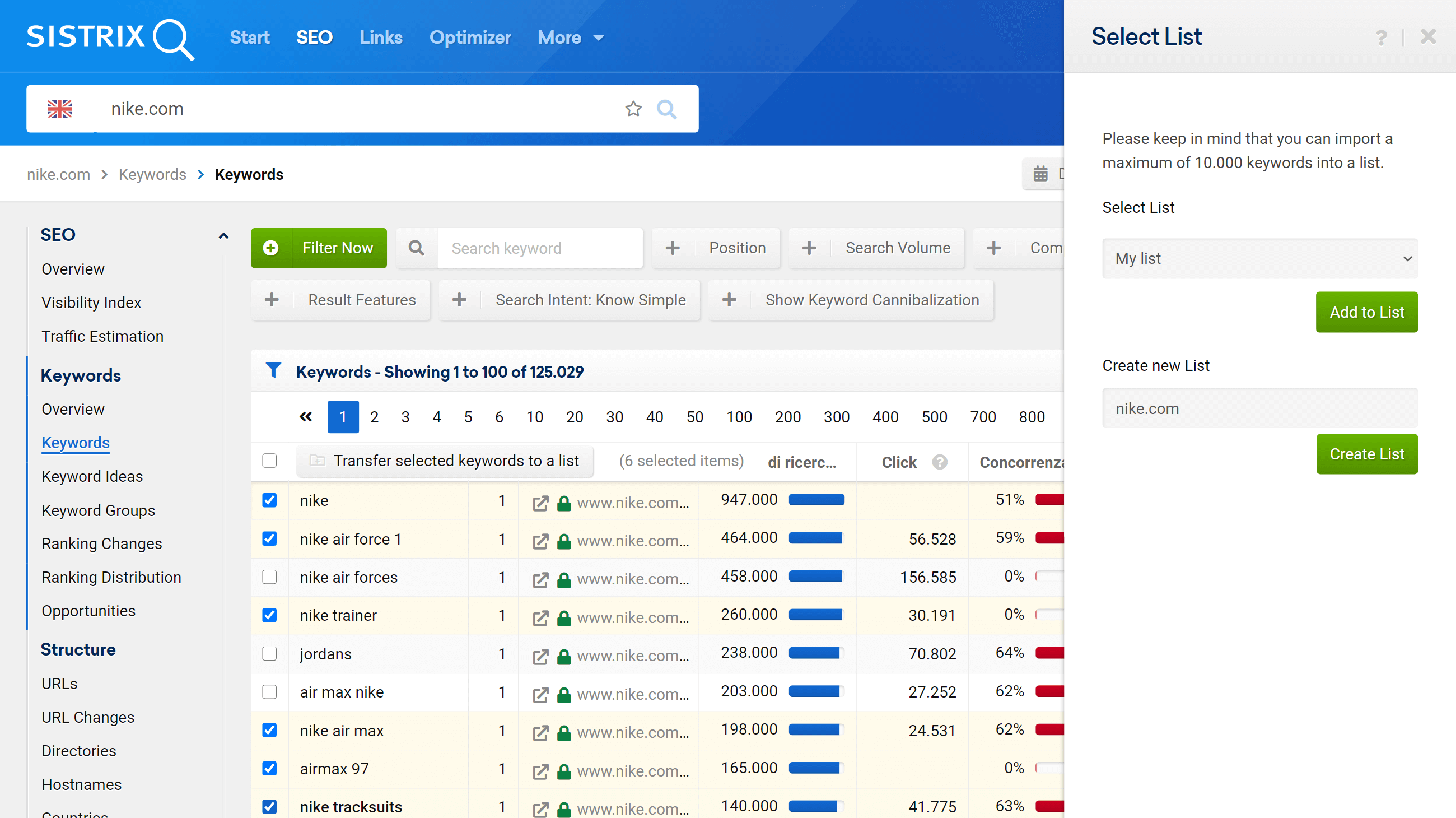
도구 상자의 거의 모든 영역에서 목록에 키워드와 도메인을 추가할 수 있습니다. 도구 상자의 모든 키워드 테이블에는 왼쪽에 작은 확인란 이 있습니다. 하나 이상의 키워드(또는 모든 키워드)를 선택하여 한 번의 클릭으로 목록에 추가합니다.
수동으로 키워드 추가
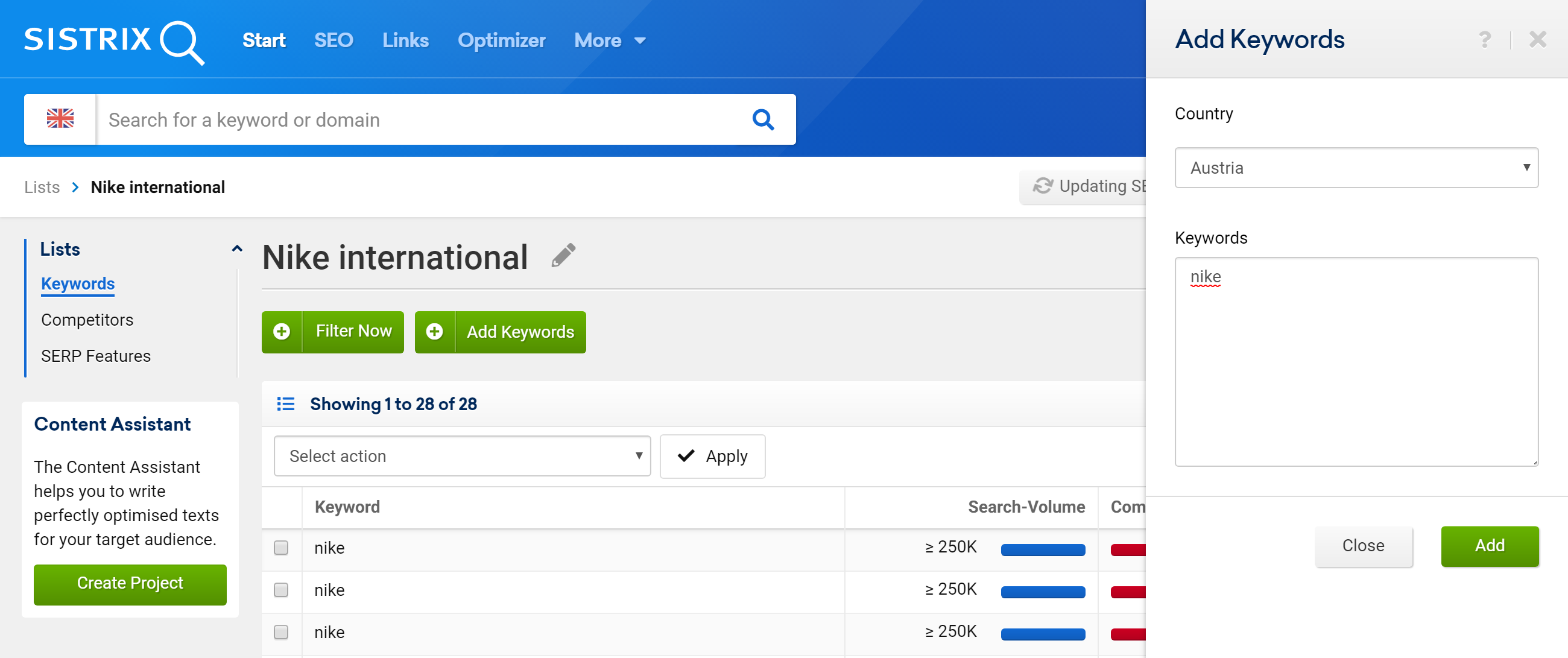
목록 기능 내에서 "키워드 추가" 버튼을 사용하여 목록에 키워드를 추가할 수 있습니다. 텍스트 필드에 여러 키워드를 입력(또는 붙여넣기)하여 여러 키워드를 입력할 수도 있습니다.
키워드 검색
키워드 검색 도구를 사용하는 키워드 연구는 전체 결과 세트, 개별 키워드 그룹 또는 개별 키워드를 목록에 포함할 수 있는 옵션을 제공합니다.
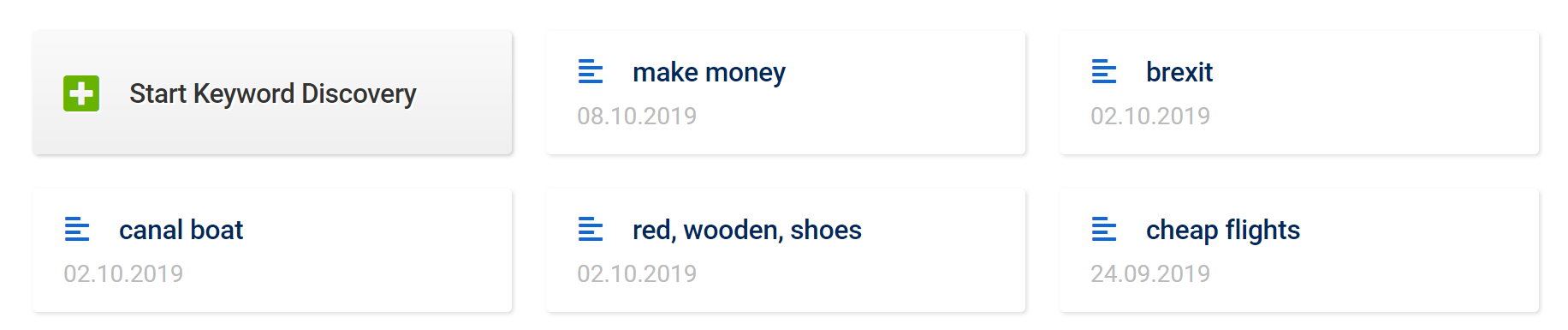
자세한 내용은 키워드 검색에 대한 자습서를 참조하십시오.
키워드 목록 사용
키워드 목록을 만든 후에는 목록 메뉴 항목을 통해 액세스할 수 있습니다.

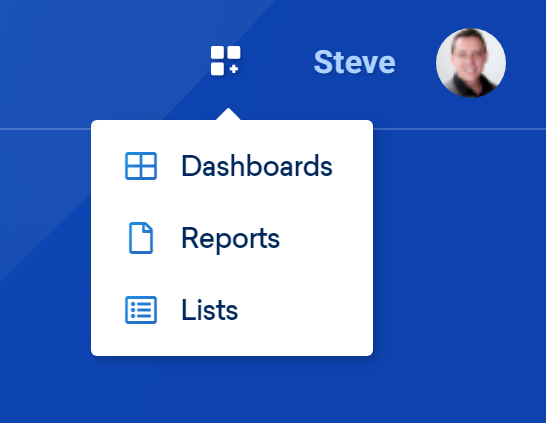
이 예에서는 영국에서 4,496개의 관련 검색어가 포함된 키워드 검색을 사용하여 목록을 만들었습니다.
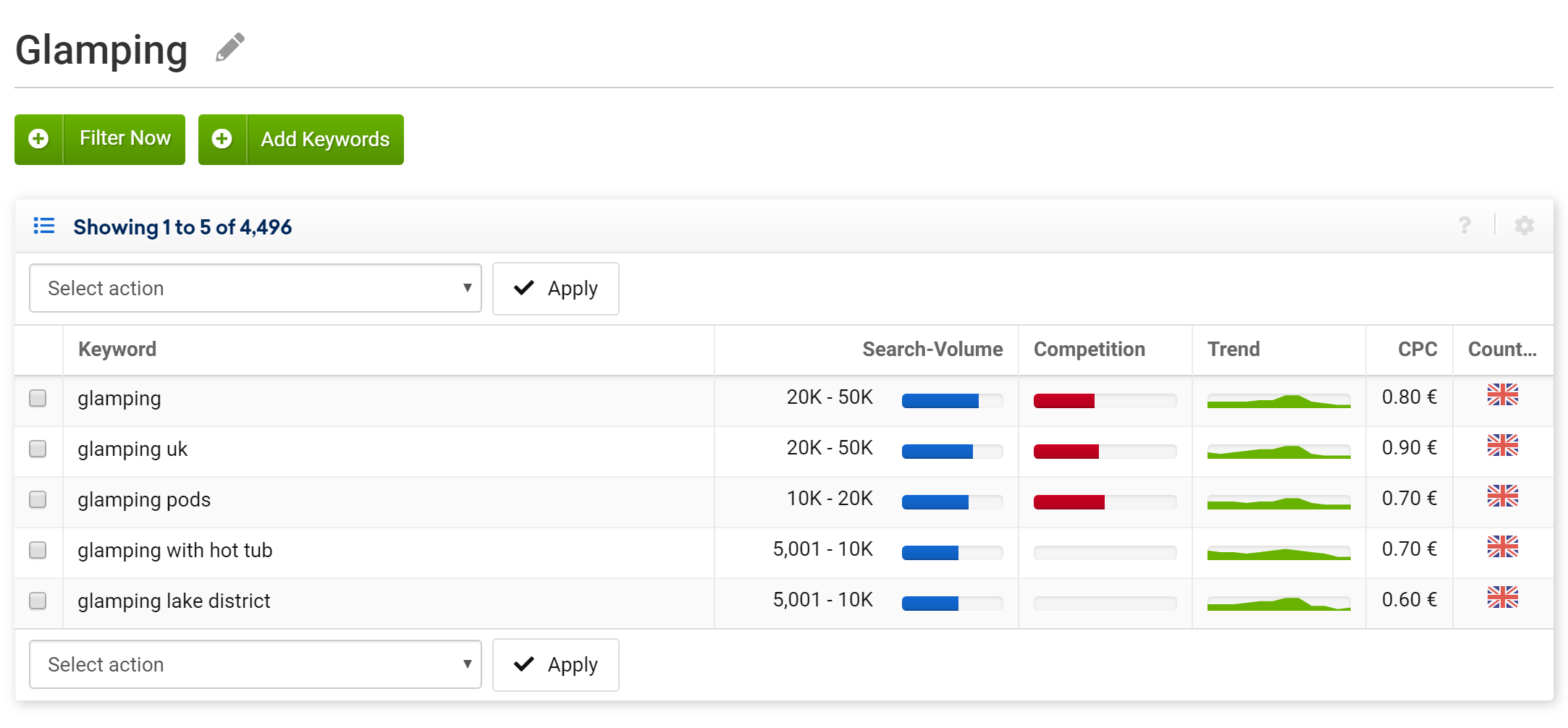
추세를 제외한 열(AZ 또는 ZA)별로 목록을 정렬하려면 각 열 상단의 제목을 클릭합니다. 1 (위)
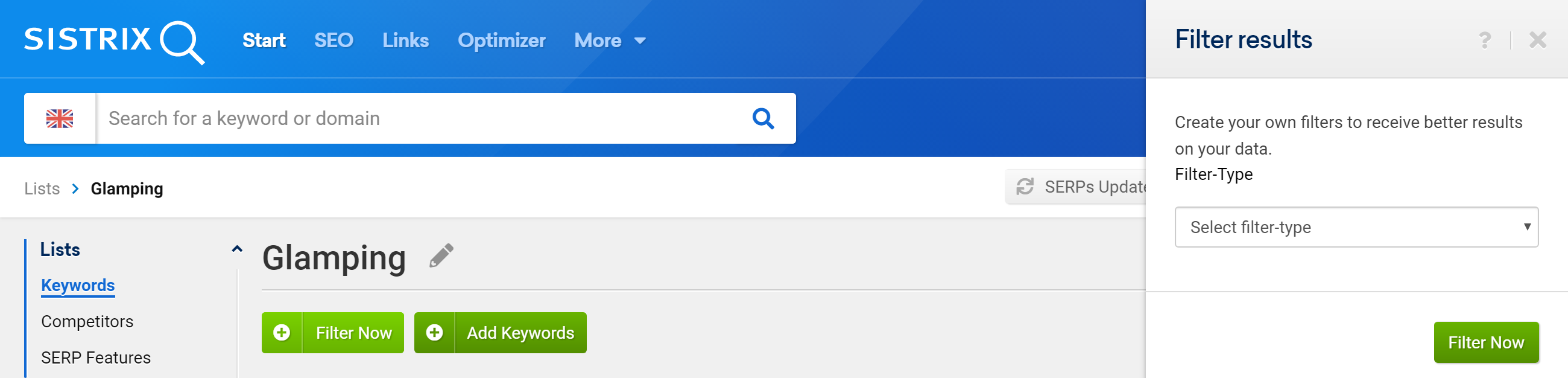
목록을 필터링하려면 세 가지 필터 중 하나를 사용할 수 있습니다. 키워드, 검색량 및 국가. 지금 필터 A 를 선택하고 필터 유형 B 를 선택합니다. 예를 들어, 검색량이 1000보다 큰 모든 키워드를 검색하거나 "what"이라는 단어가 포함된 검색어를 검색할 수 있습니다.
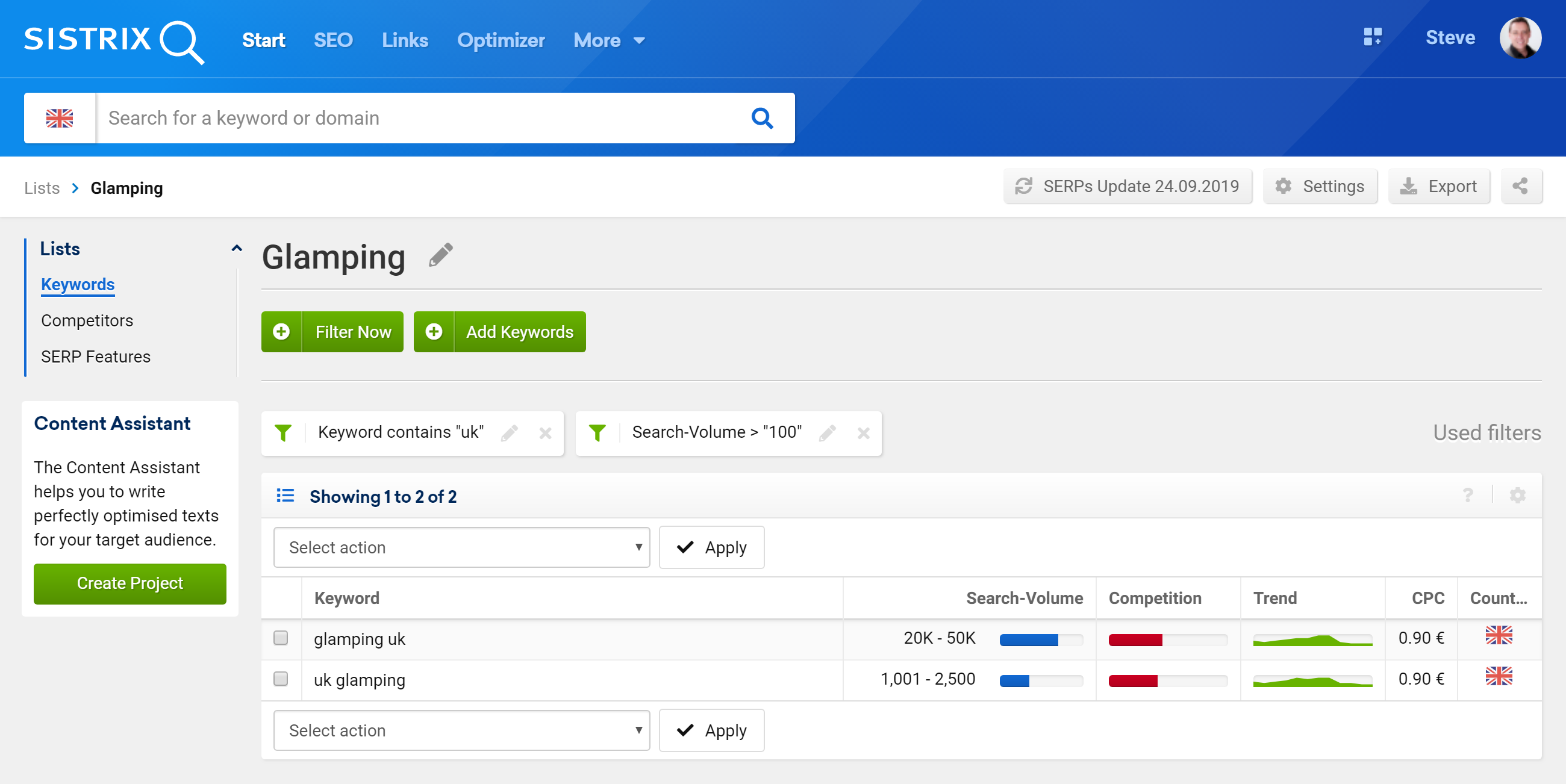
키워드 필터 1 과 검색량 필터를 사용한 위의 예와 같이 필터를 결합할 수 있습니다. 2 (위)
필터링된 목록은 톱니바퀴 메뉴( 3 ) CSV 파일로 변환(세미콜론으로 구분)
키워드 SERP 분석
키워드 목록에는 추가 분석 기능이 있습니다. SERP 데이터를 업데이트한 후 키워드 세트에 대한 순위가 지정된 도메인과 키워드 세트에 대한 SERP에 어떤 SERP 기능이 있는지 보여줍니다. 자세한 내용은 전체 키워드 경쟁사 분석 문서를 참조하십시오.
목록에서 도메인 생성 및 사용
키워드 외에도 목록에서 URL을 구성할 수도 있습니다. 예를 들어,. 중요한 경쟁자 도메인, 경로 또는 URL에 대한 URL을 찾으면 목록에 저장할 수 있습니다.
목록에 도메인을 저장하는 것은 도구 상자의 기존 테이블을 사용하여 키워드를 추가하는 것과 유사한 프로세스입니다.
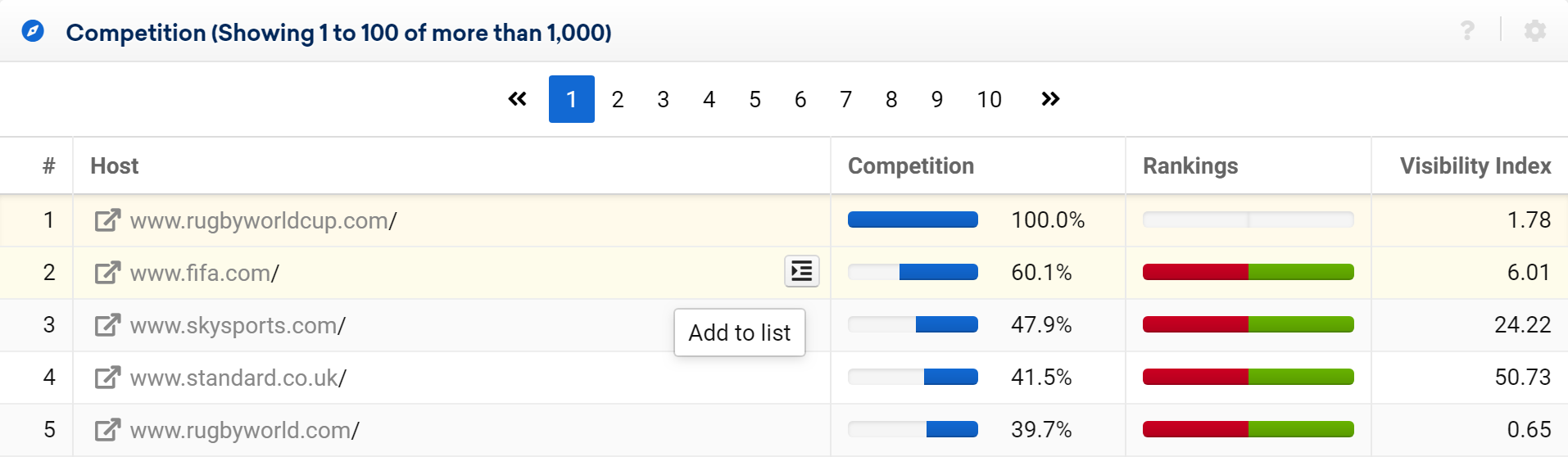
예를 들어, 경쟁사 분석 결과는 키워드 오른쪽을 클릭 한 번 으로 추가할 수 있습니다. 이 방법을 통해 새 목록도 생성됩니다.
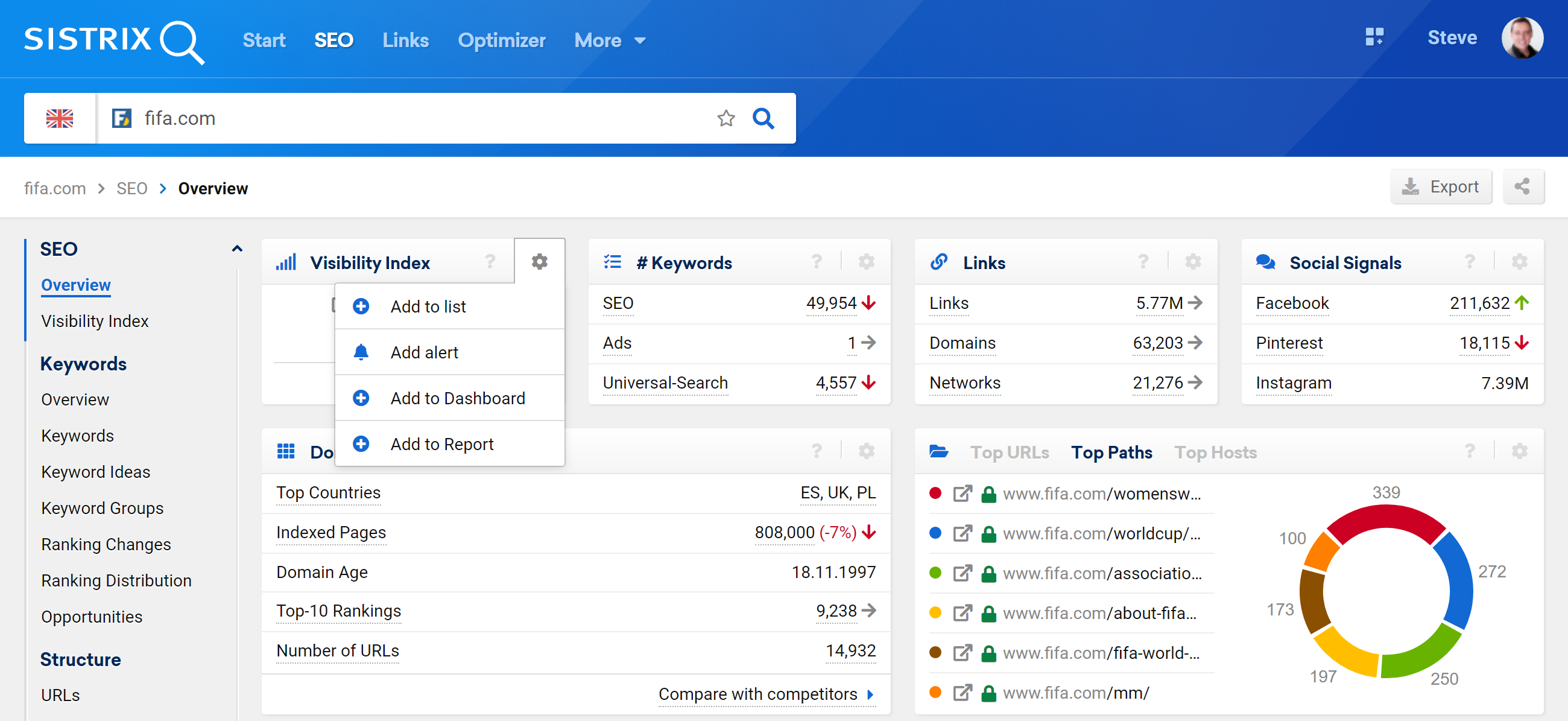
특정 도메인을 목록에 추가하려면 검색 상자 A 에 해당 도메인을 입력하고 톱니바퀴를 사용하기만 하면 됩니다. 가시성 지수 상자에서 목록 B 에 추가합니다.
도메인 목록 사용
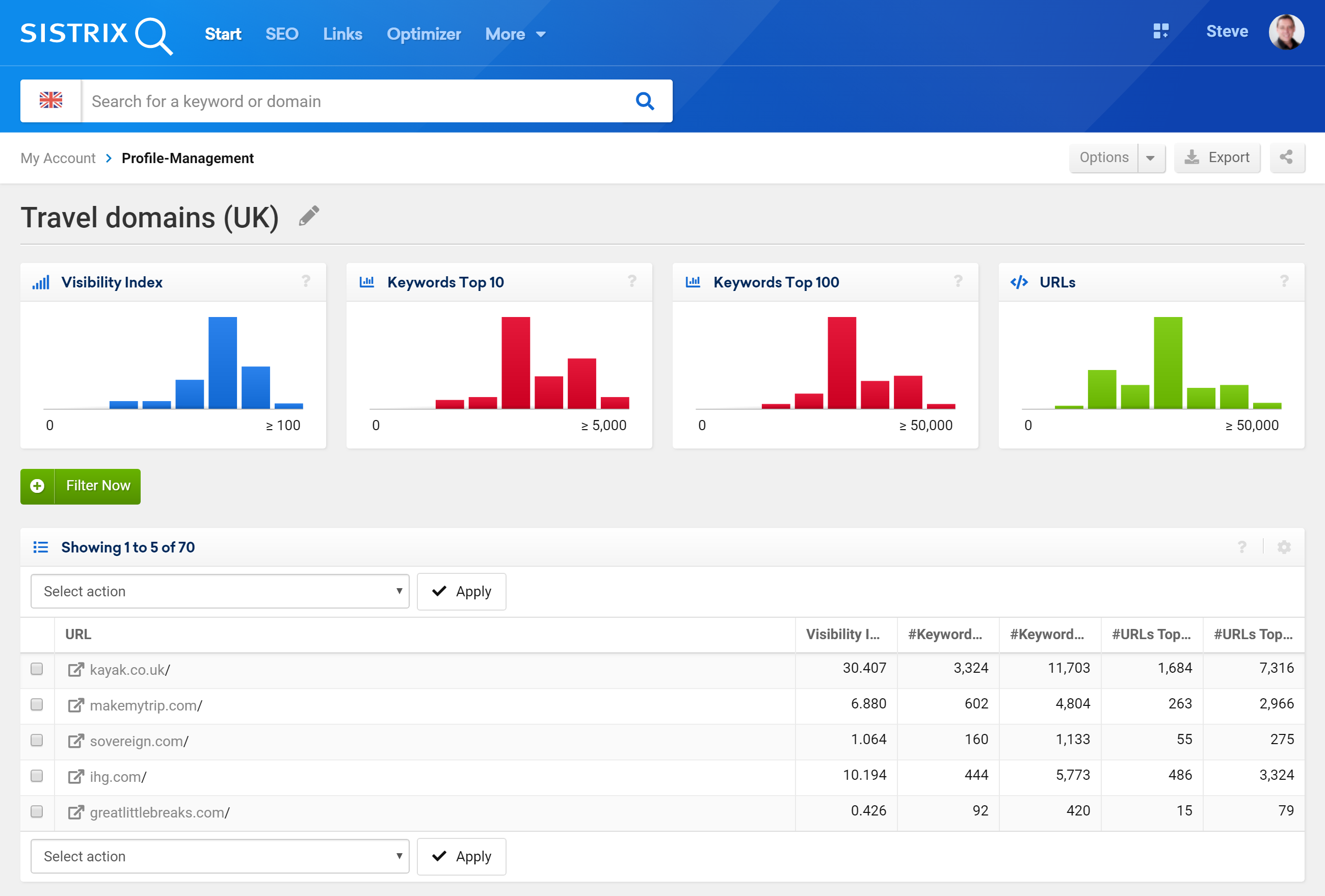
도메인 목록 보기 내에서 페이지 상단에 분포 그래프 세트가 표시됩니다. 이들은 VI 1 , 상위 10개 키워드 2 , 상위 100개 키워드 3 및 URL 수 4 의 분포를 표시하므로 최소값, 중앙값 및 최대값에 대한 느낌을 얻을 수 있습니다.
톱니바퀴 메뉴를 사용하여 목록을 CSV로 내보낼 수 있습니다. 5 , 이것은 많은 도메인의 VI에 대한 주간 기록을 유지하는 데 유용할 수 있습니다. 예를 들어 가시성 지수 변경 사항은 Google 스프레드시트에서 쉽게 분석하고 표시할 수 있습니다.
키워드 목록과 마찬가지로 목록을 축소하고 분석할 수 있는 필터 기능이 있습니다.
요약
목록은 매우 유연하며 키워드, 경로 및 URL을 수집하고 분석하는 데 사용할 수 있습니다. 이 목록을 사용하는 방법은 사용자에게 달려 있지만 이 기사 상단의 아이디어는 워크플로를 개선하고 시간을 절약하며 SEO 활동에 대한 추가 정보를 제공할 수 있는 몇 가지 영감을 줄 것입니다.
